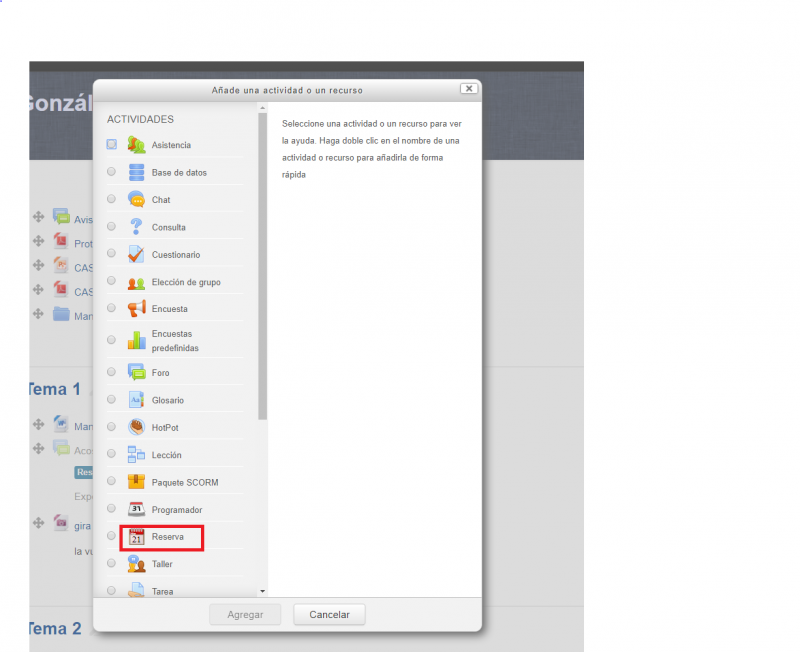Diferencia entre revisiones de «Reserva»
Ir a la navegación
Ir a la búsqueda
(Página creada con «[https://campusvirtual.unex.es/docs/index.php?title=Lo_que_debe_saber_el_profesorado Página Principal]») |
Sin resumen de edición |
||
| (No se muestra una edición intermedia del mismo usuario) | |||
| Línea 1: | Línea 1: | ||
[https://campusvirtual.unex.es/docs/index.php?title=Lo_que_debe_saber_el_profesorado Página Principal] | [https://campusvirtual.unex.es/docs/index.php?title=Lo_que_debe_saber_el_profesorado Página Principal] | ||
*La actividad '''Reserva''' permite establecer una especie de “libro de reservas” para cualquier tipo de reunión, cita, clase o cualquier otro evento que tenga una fecha y hora. Su principal objetivo es programar sesiones donde el docente pueda definir el número de asientos disponibles para el evento, la fecha del evento, la apertura de dicha reserva y la fecha de cierre. Se establecerá una fecha y se marcará un intervalo de franjas horarias que tiene disponibles, además, esta reserva puede tener una calificación o una escala. Los alumnos pueden ver las horas que quedan libres e irlas ocupando progresivamente y agregar una nota sobre esta reserva. | |||
<br> | |||
*Lo primero que debemos hacer es '''Activar Edición''', que se encuentra situado en la esquina superior derecha tal y como se muestra en la imagen. | |||
<br> | |||
<div style="text-align:center;">[[Archivo:Activar_Edición.png|800px]]</div> | |||
<br> | |||
*A continuación, haremos clic en ''Añadir una actividad o un recurso'' en uno de los temas o bloques que tenemos diseñados. | |||
<div style="text-align:center;">[[Archivo:Añadir.png|800px]]</div> | |||
*Posteriormente, haremos clic en ''Reserva'' en uno de los apartados que tenemos diseñados. | |||
<div style="text-align:center;">[[Archivo:reserva 1.png|800px]]</div> | |||
<br> | |||
<br> | |||
{| border="0" style="background:#ffffff" align="center"; class="sortable wikitable" | |||
|+ align="left" style="border: 1px solid #808080; background:BurlyWood; color:black"|<big>''' | |||
:Más información'''</big> | |||
|- | |||
|align="left" width="1500px"| | |||
[[Configurar Reserva]] | |||
<br> | |||
[[Administrar actividad de Reserva]] | |||
Revisión actual - 10:36 8 nov 2017
- La actividad Reserva permite establecer una especie de “libro de reservas” para cualquier tipo de reunión, cita, clase o cualquier otro evento que tenga una fecha y hora. Su principal objetivo es programar sesiones donde el docente pueda definir el número de asientos disponibles para el evento, la fecha del evento, la apertura de dicha reserva y la fecha de cierre. Se establecerá una fecha y se marcará un intervalo de franjas horarias que tiene disponibles, además, esta reserva puede tener una calificación o una escala. Los alumnos pueden ver las horas que quedan libres e irlas ocupando progresivamente y agregar una nota sobre esta reserva.
- Lo primero que debemos hacer es Activar Edición, que se encuentra situado en la esquina superior derecha tal y como se muestra en la imagen.
- A continuación, haremos clic en Añadir una actividad o un recurso en uno de los temas o bloques que tenemos diseñados.
- Posteriormente, haremos clic en Reserva en uno de los apartados que tenemos diseñados.